解决此问题:如果已安装xampp用于制作localhost数据库,那么这将会适用于您的php并遇到图片中的错误,这是修复它的方法。
处理错误提示过程:
1)进入设置:
方法一:
单击显示错误设置的按钮(错误的右下角)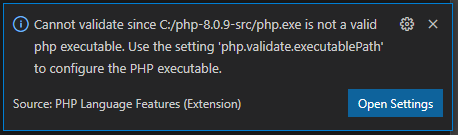
方法二:
单击设置的快捷方式(ctrl+ ,)
方法三:
file> preferences>settings,文件>首选项>设置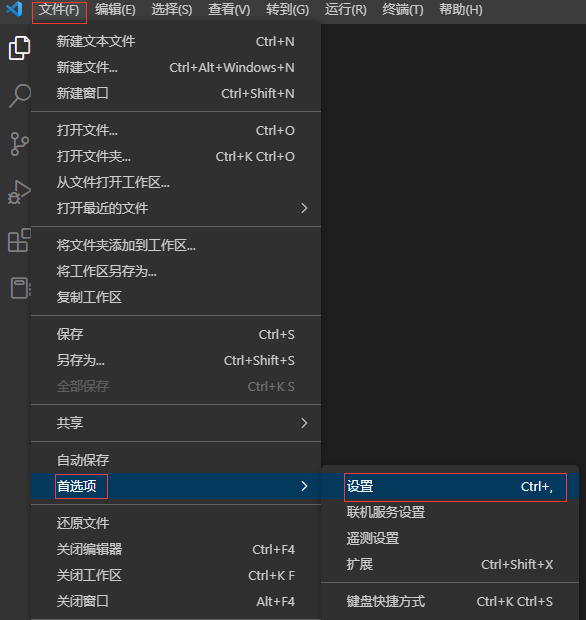
方法四:
单击齿轮图标,在操作界面的左下角,然后点击设置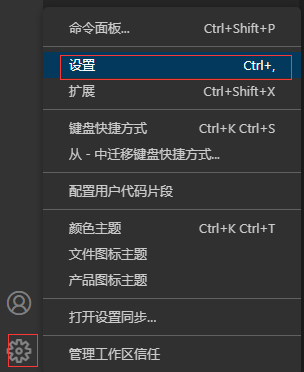
方法一将会直接进如修改,执行二三四方法,现在应该处在设置菜单界面了,如图所示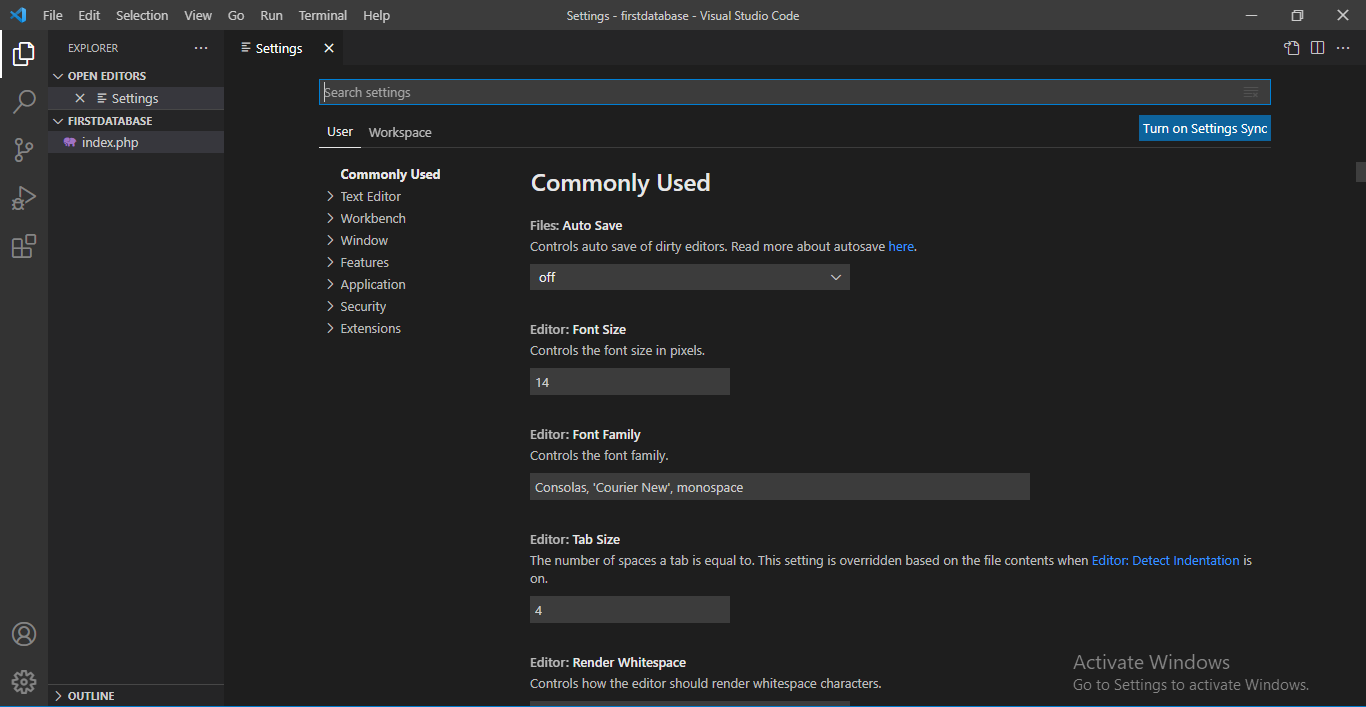
2)获取JSON文件以解决错误:
方法一:
单击带有下划线的文本,上面写着编辑settings.json
方法二:
点击{}或纸带箭头提示翻纸的图标,悬停在纸上时会提示open settings (JSON)
3) 输入此代码:
方法一:
使用xampp,此处整理的教程适用于该特定控制面板。
在主JSON括号{}内将此添加到末尾:
{
"php.validate.executablePath": "C:/xampp/php/php.exe"
}方法二:
如果php安装位置使用不同的驱动器,只需将其更改C:为任何驱动器,例如D:
如果仍然收到错误,请更改路径以使其适合您,您想要找到php.exe或只是PHP文件类将是“应用程序”,然后使用您找到php.exe“应用程序”的路径将exe指向到PHP
4) 现在保存并关闭 Visual Studio Code 并重新打开它
